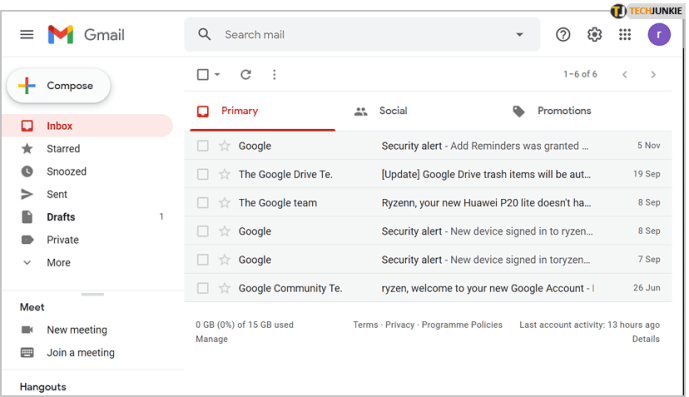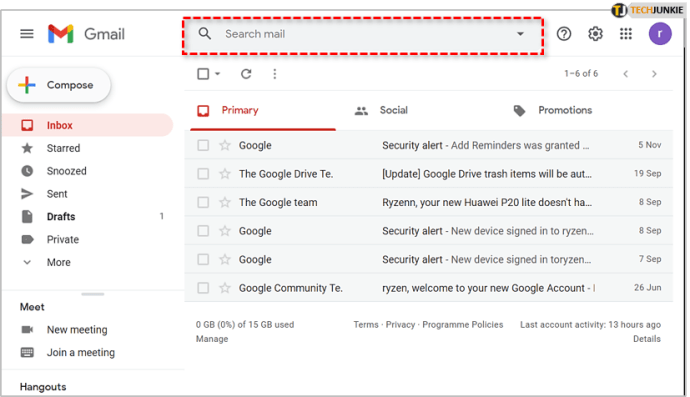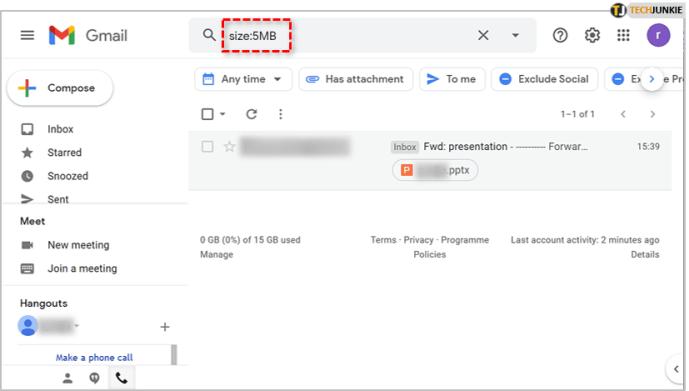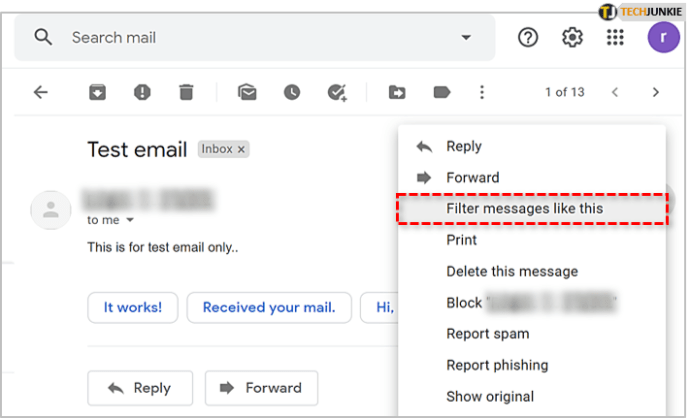La teva safata d'entrada de Gmail s'està descontrolant? Vols gestionar-lo i optimitzar-lo una mica?
Gmail és un excel·lent servei de correu electrònic gratuït que ofereix diverses opcions de personalització per facilitar-vos la vida mentre feu servir el servei. Si esteu intentant que la vostra safata d'entrada sigui més fàcil de gestionar, aprendre a utilitzar els filtres és una bona manera de fer-ho.
Fem una ullada a com ordenar Gmail per mida i alguns consells més per gestionar la vostra safata d'entrada de Gmail.
Com cercar Gmail per mida

La mida és un dels molts paràmetres que podeu utilitzar per demanar els vostres correus electrònics. Si sou el tipus de compartició i teniu molts fitxers adjunts, això us pot ser útil. A més, si necessiteu fer espai suprimint correus electrònics grans, això us ajudarà.
- Obriu Gmail
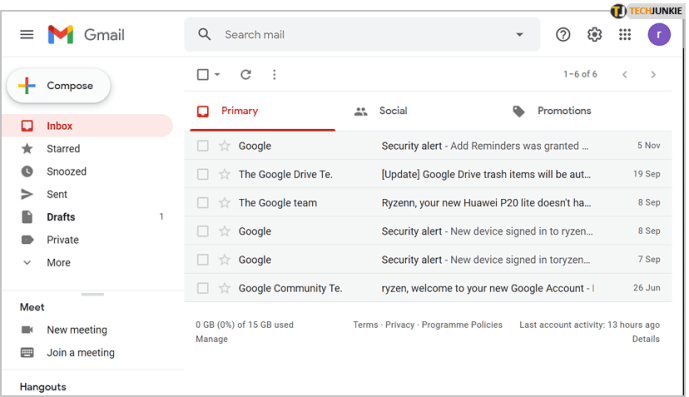
- Localitza Cerca correu a la part superior de Gmail
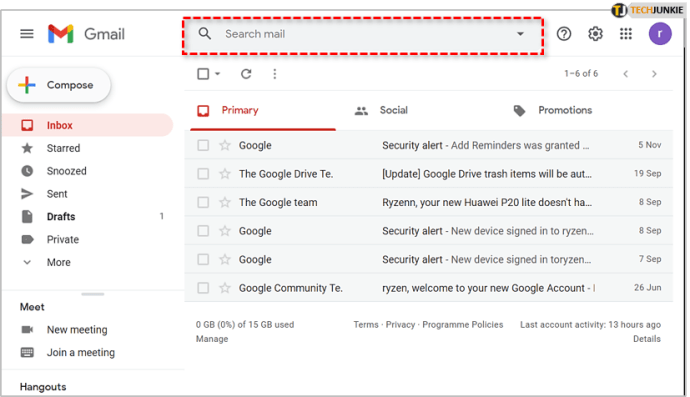
- Tipus
mida: 5 MBen Cerca correu després premeu Enter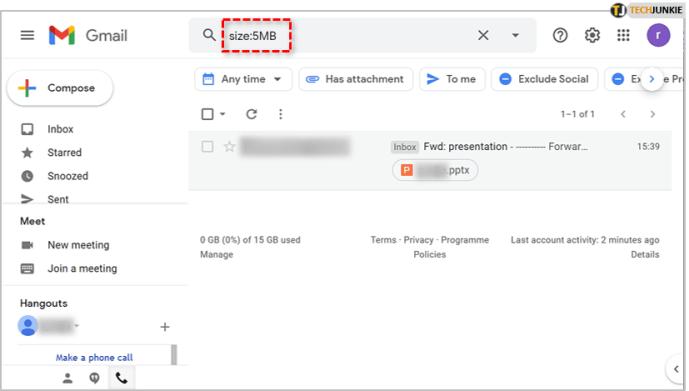
Això retornarà una llista de correus electrònics de més de 5 MB de mida. Podeu utilitzar els operadors de cerca per fer consultes de mida més precises, com ara "menor_que" i "més_grande". Per exemple, introduïu el següent al quadre de correu electrònic de cerca per trobar correus electrònics d'entre 2 i 10 MB de mida.
larger_than:2MB smaller_than:10MB
Com demanar Google Drive per mida
Els vostres fitxers adjunts de Gmail utilitzen l'assignació d'espai de Google Drive, de manera que us serà més fàcil gestionar directament el vostre Google Drive. La vista d'emmagatzematge es pot ordenar per mida en ordre ascendent o descendent.
- Obre el teu Google Drive
- Seleccioneu els números a sota Emmagatzematge al panell esquerre
- Seleccioneu Emmagatzematge utilitzat a la part superior dreta de la pantalla següent per ordenar per mida del fitxer en ordre ascendent o descendent
Ara podeu gestionar el vostre emmagatzematge com us convingui, ordenat del més gran al més petit o del més petit al més gran.

Més consells per gestionar la safata d'entrada de Gmail
L'ordenació per mida del fitxer no és l'única manera de gestionar la vostra safata d'entrada: Gmail ofereix diverses maneres de filtrar la vostra safata d'entrada per facilitar la cerca, l'ordenació i la gestió dels vostres correus electrònics.
Filtra per data a Gmail
Si ordenar Gmail per mida no us funciona, què us sembla ordenar-los per data?
Això pot ser molt útil per ordenar correus electrònics antics i suprimir-los. Podem utilitzar un filtre de cerca per a això en lloc de la mida.
- Obriu Gmail
- Tipus
anterior: 09/05/2018en el Cerca correu electrònic camp - Hit Entra
El més velloperador filtrarà tots els correus electrònics anteriors al 9 de maig de 2018. A continuació, els podeu suprimir si cal. Acostumo a esborrar qualsevol cosa que tingui més d'un any per mantenir les coses ordenades. Si el correu electrònic és important, afegeixo una etiqueta per mantenir-lo segur. La resta és d'un sol ús.
Com filtrar missatges similars a Gmail
Si voleu filtrar missatges semblants a un correu electrònic perquè rebeu molts correus electrònics similars i voleu gestionar-los tots de la mateixa manera, només podeu obrir un exemple de correu electrònic per utilitzar-lo com a base per al vostre filtre.
Podeu filtrar segons una sèrie de criteris i establir regles per quan arribin correus electrònics similars. Un exemple seria si rebeu molts correus electrònics des de la mateixa adreça i voleu que Gmail suprimeixi automàticament tots els correus electrònics del remitent.
- Obriu un correu electrònic DES del remitent que voleu filtrar
- Feu clic als tres punts a la part superior dreta del correu electrònic que obrirà un menú desplegable
- Al menú desplegable, seleccioneu Filtra missatges com aquest
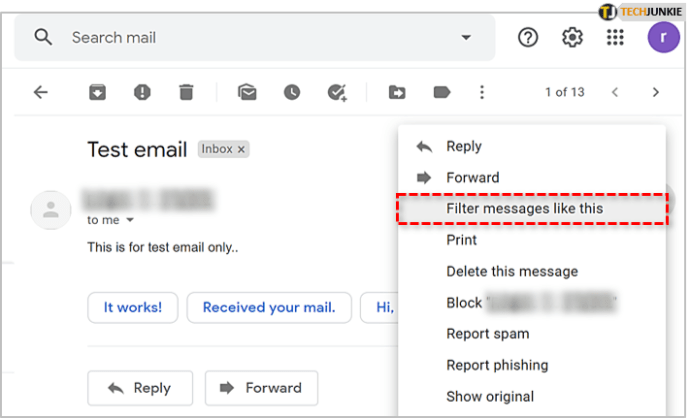
- Apareixerà un quadre de diàleg
- Fer clic a Crea un filtre
- Seleccioneu la casella de selecció que especifica els criteris de filtre
- Feu clic Crea un filtre

Aquest filtre és molt eficaç, però comproveu quins correus electrònics s'han seleccionat per assegurar-vos que el filtre funciona com s'esperava.
Desfer l'enviament
Si alguna vegada has enviat un correu electrònic només per penedir-te'n més tard o t'adones que no has inclòs el fitxer adjunt, has d'activar-lo. Desfer l'enviament. És com un botó de pausa que emmagatzema el correu electrònic durant un període de temps determinat.
- Obriu Gmail i seleccioneu Configuració des de la icona de l'engranatge a la part superior dreta
- Seleccioneu la pestanya General
- Marqueu la casella al costat de Desfer l'enviament
- Estableix el termini: 5, 10, 20 o 30 segons
- Feu clic Guardar canvis a la part inferior

Suggeriria posar-lo a 30 segons i deixar-lo allà.
Utilitzeu etiquetes de Gmail
Les etiquetes són una de les coses més interessants de Gmail. Us permeten assignar carpetes a correus electrònics específics per destacar-los en una safata d'entrada ocupada.
- Obriu Gmail i seleccioneu Configuració des de la icona de l'engranatge a la part superior dreta.
- Seleccioneu el Etiquetes pestanya.
- Feu clic Crea una etiqueta nova a la part inferior de la pàgina

Hauríeu de veure que les vostres etiquetes noves apareixen al panell esquerre de la pantalla de Gmail. Si no són evidents immediatament, feu clic Més per mostrar totes les etiquetes.
Utilitzeu estrelles per marcar correus electrònics importants
Les estrelles a Gmail són com el '! Marcador important a Outlook. Per començar, hi ha moltes estrelles que podeu utilitzar a Gmail i, quan s'utilitzen correctament, poden fer que l'ordenació dels correus electrònics sigui molt senzilla. Podeu assignar diferents colors d'estrelles a diferents coses, fent que la navegació a Inbox sigui molt fàcil.
- Obriu Gmail i seleccioneu Configuració des de la icona de l'engranatge a la part superior dreta.
- Queda't a la General pestanya
- Desplaceu-vos cap avall fins a Estrelles
- Feu clic Guardar canvis a la part inferior.

Ara podeu fer clic a una estrella grisa a la safata d'entrada per donar-li un color. Feu-hi clic diverses vegades per avançar entre les opcions. Quan necessiteu filtrar aquests correus electrònics, escriviu "has:orange-star" al quadre de cerca.
Programeu correus electrònics per a l'entrega

La programació de correu electrònic és un truc útil per diverses raons. Per exemple, digues que vols que sembli que estàs a la feina mentre estàs realment a la platja. Podeu fer la vostra feina aviat i programar que els vostres correus electrònics s'enviïn a intervals regulars durant tot el dia perquè sembli que esteu treballant.
- Instal·leu Boomerang per a Gmail.
- Escriu el teu correu electrònic amb normalitat.
- Seleccioneu Envia més tard a la part inferior en lloc d'Envia.
- Seleccioneu una hora o un retard i premeu Envia.

Podeu establir un retard o especificar una hora i una data específiques amb aquesta bona aplicació. El faig servir tot el temps!
Pensaments finals
Gmail és un dels millors, si no el millor, els serveis de correu electrònic disponibles i els usuaris poden aprofitar una varietat d'eines, filtres i opcions de personalització per personalitzar i optimitzar la seva safata d'entrada de Gmail.
Si voleu obtenir més consells i trucs de Gmail, un bon article següent per llegir seria Com buidar automàticament la paperera a Gmail o Com etiquetar automàticament els correus electrònics a Gmail.